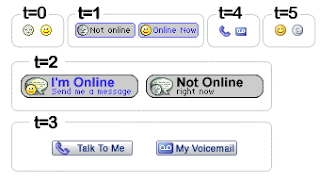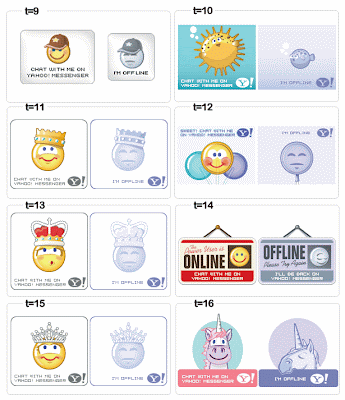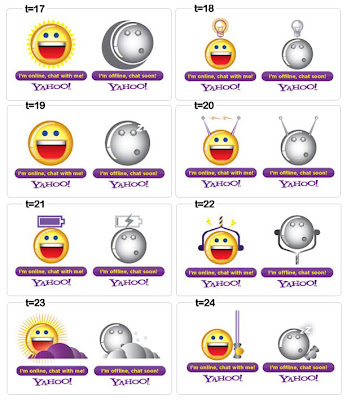Masalah
virus komputer memang sangat menjengkelkan. Maka dari itu lughot tak
bosan membahas artikel tentang virus yang seringkali menyerang komputer
kita. Setelah beberapa waktu lalu lughot memposting Tips Menangani Virus Komputer Kali
ini masih tentang tips menginstall antivirus di komputer yang sudah
terinfeksi virus, khususnya virus sality. sebelumnya sality ini akan
memblok antivirus yang akan di install sebagai proteksi dirinya. ini ane
ada cara yang dapat kita menginstall antivirus di komputer kita yang
terinfeksi sality.
Berikut dibawah ini langkah-langkah yang harus sobat lakukan :
1) Matikan seluruh service yang berjalan di kompi, caranya klik start - run - ketikan msconfig
pilih tab service pada tab bar menu msconfig
2) Disable seluruh service dengan mengklik Disable all dan kemudian beri tanda centang pada service 'windows installer'
3) Restart komputer sobat
4) Install antivirus yang sudah sobat persiapkan, jika belum punya silahkan download secara gratis disini. dan enable kembali semua service atau kembalikan ke kondisi sebelum Disable all
5) Restart lagi kompi setelah antivirus terinstall
klo antivirusnya sudah ke install, sality tidak dapat menutupnya
7) Update antivirus dan lakukan scanning...
Untuk menjaga komputer sobat bebas dari virus baca artikel Tips Menjaga Komputer Agar Bebas Dari Virus. Semoga bermanfaat
http://lughot.blogspot.com/2011/11/cara-menginstall-antivirus-di-komputer.html
Rabu, 29 Agustus 2012
Sabtu, 11 Agustus 2012
Cara Memasang Status YM Pada Blog Lengkap + Icon
Pada postingan kali ini kita akan memberikan ulasan tentang cara
memasang YM (Yahoo Messenger) Status pada Blog. Kalian bebas bisa naruh
di blog apa..boleh Blogger, Wordpress atau yang lain.
Untuk cara memasangnya gak beda jauh ketika kita memasang widget HTML baru pada Blog kita.
Nah sebelum itu kalian Pilih dulu icon YM sesuai pilihan kalian. Disini ada masing-masing 2 status pasangan, yakni online status dan offline status. Namun apabila kalian kepingin membuat gambar sendiri untuk dijadikan icon YM, baca tutorialnya cara Membuat Icon Status Yahoo! Messenger Dengan Gambar Sendiri
Untuk icon 0-5
Untuk icon 9-16
Nah, apabila sudah punya pilihan iconnya, sekarang tinggal buka Blogger atau Wordpress saja.
Silahkan buka Design terus klik Page Elements -->Add Gadget --->klik opsi HTML /Javascript
Setelah itu copas kode dibawah ini:
Penting: Dari kode script diatas kalian harus mengganti tulisan Id_yahoo_kamu (ada 2 tulisan) dengan ID akun yahoo kamu sebenarnya dan Tulisan t=0 dengan Kode Status yahoo sesuai pilihan diatas
Save dan lihat hasilnya...
http://www.pandaanku.com/2011/08/cara-memasang-status-ym-pada-blog.html
Untuk cara memasangnya gak beda jauh ketika kita memasang widget HTML baru pada Blog kita.
Nah sebelum itu kalian Pilih dulu icon YM sesuai pilihan kalian. Disini ada masing-masing 2 status pasangan, yakni online status dan offline status. Namun apabila kalian kepingin membuat gambar sendiri untuk dijadikan icon YM, baca tutorialnya cara Membuat Icon Status Yahoo! Messenger Dengan Gambar Sendiri
Untuk icon 0-5
Untuk icon 6-8
Untuk icon 9-16
Untuk icon 16-24
Nah, apabila sudah punya pilihan iconnya, sekarang tinggal buka Blogger atau Wordpress saja.
Setelah itu copas kode dibawah ini:
<a href="ymsgr:sendIM?Id_yahoo_kamu"> <img src="http://opi.yahoo.com/online?u=Id_yahoo_kamu&m=g&t=0&l=us"/>
</a>
</a>
Penting: Dari kode script diatas kalian harus mengganti tulisan Id_yahoo_kamu (ada 2 tulisan) dengan ID akun yahoo kamu sebenarnya dan Tulisan t=0 dengan Kode Status yahoo sesuai pilihan diatas
Save dan lihat hasilnya...
Sekali lagi saya ingatkan apabila kamu
menginginkan agar icon YM adalah gambar, foto, atau logo kamu sendiri
maka baca tutorialnya DISINI atau yang berjudul Membuat Icon Status Yahoo! Messenger Dengan Gambar Sendiri
http://www.pandaanku.com/2011/08/cara-memasang-status-ym-pada-blog.html
Trik trik trik
cintaTrik Komputer
RAMnitKiller buatan PCMAV anti Virus…
Sudah lama saya menanti sebuah tools yang spesifik digunakan khusus
untuk menuntaskan Virus RAMnit….karena Virus ini benar-benar canggih dan
cepat cara penyebarannya.
Sudah berlalu beberapa bulan saya selalu membersihkan ramnit dengan menggunakan NOD32 stand Alone … karena memang terbukti bisa mengenbalikan file-file yang sudah terinfeksi menjadi normal kembali.
Tetapi sebagian teman-teman memang kesulitan mengikuti cara yang saya lakukan…karena mungkin basic mereka bukanlah teknisi .. seperti saya kalau disuruh mengetik… bukannya nggak mau tetapi memang nggak bisa….
Untunglah salah satu pembuat anti Virus lokal … dan lebih bangganya lagi asli buatan indonesia… yaitu PCMAV berhasil membuat..PCMAV Express for Ramnit yang berfungsi khusus untuk membersihkan file yang terinfeksi oleh Virus Ramnit di komputer kita .
Ini mungkin sangat mudah dilakukan oleh siapapun pengguna Komputer… karena sangat instan sekali :
Tetapi semua memang tidak ada yang sempurna….
Tidak bermaksud untuk merendahkan kemampuan PCMAV Express for Ramnit.Karena sekecil apapun hasil karya ini sangat berarti dan harus diberikan apresiasi….. Maju terus Anti Virus Indonesia… Indonesia BISA..!!!!!
Setelah saya menggunakan tool ini , masih ada ramnit yang tersisa.. untuk membersihkan secara tuntas ramnit… saya sarankan tuntaskan dengan NOD 32 Stand Alone…..setelah menggunakan tool ini…
http://mpu4elcom.wordpress.com/2011/06/14/ramnitkiller-buatan-pcmav-anti-virus/
Sudah berlalu beberapa bulan saya selalu membersihkan ramnit dengan menggunakan NOD32 stand Alone … karena memang terbukti bisa mengenbalikan file-file yang sudah terinfeksi menjadi normal kembali.
Tetapi sebagian teman-teman memang kesulitan mengikuti cara yang saya lakukan…karena mungkin basic mereka bukanlah teknisi .. seperti saya kalau disuruh mengetik… bukannya nggak mau tetapi memang nggak bisa….
Untunglah salah satu pembuat anti Virus lokal … dan lebih bangganya lagi asli buatan indonesia… yaitu PCMAV berhasil membuat..PCMAV Express for Ramnit yang berfungsi khusus untuk membersihkan file yang terinfeksi oleh Virus Ramnit di komputer kita .
Ini mungkin sangat mudah dilakukan oleh siapapun pengguna Komputer… karena sangat instan sekali :
- Silakan tekan F8 sewaktu komputer booting ( masuk ke boot menu ) ,dan silakan pilih SafeMode atau kalau anda bisa memahami dos prompt pilih with command prompt.
- Jika anda memilih Safemode silakan gunakan task manager ( Ctrl+Alt+Del ) untuk menutup / end task file yang sedang di proses sistem di tab processes , jika anda memilih with Command prompt anda tinggal mengeluarkan task manager dengan menekan Ctrl+Atl +Del
- Jika Anda terhubung jaringan ataupun internet , disarankan untuk memutus hubungan baik dengan cara melepas kabel jaringan dari komputer ataupun men-disable modem atau LAN Card…..
- Dengan menggunakan task manager open file PCMAV Express for Ramnit.zip yang telah anda siapkan setelah dijalankan karena semua file processes telah ditutup termasuk explorer …setelah RamnitKiller.exe dijalankan / doble klik tutup winrar yang berfungsi sebagai pengaman …dan silakan tunggu sampai selesai scan semua file….
Tetapi semua memang tidak ada yang sempurna….
Tidak bermaksud untuk merendahkan kemampuan PCMAV Express for Ramnit.Karena sekecil apapun hasil karya ini sangat berarti dan harus diberikan apresiasi….. Maju terus Anti Virus Indonesia… Indonesia BISA..!!!!!
Setelah saya menggunakan tool ini , masih ada ramnit yang tersisa.. untuk membersihkan secara tuntas ramnit… saya sarankan tuntaskan dengan NOD 32 Stand Alone…..setelah menggunakan tool ini…
http://mpu4elcom.wordpress.com/2011/06/14/ramnitkiller-buatan-pcmav-anti-virus/
Memperbaiki Komputer Yang Terkena Virus
sebelumnya saya sudah membahas tentang hal ini, namun pada kesempatan kali ini saya mendapat hal baru tentang bagaimana cara memperbaiki komputer yang telah terlanjur terinfeksi oleh virus.
pada postingan sebelumnya yang bisa anda baca disini, saya membahas tentang bagaimana menanggulagi trojan W32.Sality.Y (cara-cara membasminya dapat diikuti untuk menghilangkan virus yang lainnya) saya mencoba menggunakan antivirus portabel atau menscan harddisk komputer yang terinfeksi dengan menggunakan komputer lain (tentunya antivirusnya yang update), namun adakalanya cara-cara tersebut di atas tidak mampu menghilangkan virus yang ada di komputer kita.
Baru-baru ini (kemarin –03 Feb 2011) komputer yang sering saya gunakan terkena virus yang mengacaukan interface (tepatnya kursor menjadi hilang dan sebagian antar muka Windows menjadi hilang), hal yang paling mudah adalah dengan menginstall ulang komputer, namun pilihan tersebut saya kesampingkan karena terlalu banyak waktu yang harus dibuang untuk melakukan hal tersebut (harus backup data dulu, harus install ulang –1 jam- install program pokok yang sering digunakan, install driver MB, install driver modem, dan mengembalikan backup data ke my document, dan lain sebagainya).
Lalu saya terpikir untuk menggunakan cara lain, Nah cara yang baru ini yang lumayan menghemat waktu saya. Mau tau caranya ikut saja tulisan ini sampai selesai.
Langsung saja ke pokok pembahasan yakni cara memperbaiki komputer yang telah terlanjur terinfeksi atau terkena virus dan tidak memerlukan bantuan komputer lain (kecuali bila virus tersebut membuat kita tidak bisa masuk ke Windows.
Cara Memperbaiki Komputer yang terlanjur terkena Virus :
1. Persiapkan dulu CD kosong, yang nantinya akan digunakan sebagai CD Boot Antivirus, atau bila motherboard anda support booting dari Flashdisk anda dapat menggunakan Flashdisk.
2. Download Antivirus yang disediakan untuk CD atau Flashdisk (daftar link download ada di bawah)
3. Bakar/Burn Image (ISO) dari antivirus Live CD tersebut ke dalam CD, gunakan komputer lain bila tidak dapat dilakukan dalam komputer sendiri.
4. Bila telah selesai, restart komputer yang terinfeksi virus, kemudian atur BIOS komputer anda sehingga yang pertama kali di baca oleh komputer adalah CD atau Flashdisk (biasanya dalam pengaturan Advances Setting BIOS) atur CD/Flashdisk menjadi First Boot.
5. Simpan settingan tersebut, kemudian masukkan CD atau Flashdisk yang telah kita Bakar atau kita masukkan ke dalamnya Antivirus Live CD/Rescue CD.
6. Kemudian ikuti saja perintah untuk masuk ke CD/Flashdisk tersebut, sehingga ada perintah Scan komputer yang terkena virus (jadi sistem operasi berjalan pada CD/Flashdisk, bukan pada Harddisk) sesuai dengan antivirus Live CD/Rescue CD yang anda gunakan.
7. Menurut pengalaman penulis cara ini cukup ampuh untuk menghilangkan Virus tanpa perlu menginstall ulang Windows anda dan tentunya akan menghemat waktu anda.
Berikut alamat-alamat Antivirus Live CD :
- Avira AntiVir Rescue System (pilih yang ISO)
- DR. Web Live CD (pilih yang ISO)
- F-Secure Rescue CD
- Kaspersky Rescue Disk
* rata-rata ukuran file tersebut adalah 150 MB s.d 250 MB
Sekian dan terima kasih …..
pada postingan sebelumnya yang bisa anda baca disini, saya membahas tentang bagaimana menanggulagi trojan W32.Sality.Y (cara-cara membasminya dapat diikuti untuk menghilangkan virus yang lainnya) saya mencoba menggunakan antivirus portabel atau menscan harddisk komputer yang terinfeksi dengan menggunakan komputer lain (tentunya antivirusnya yang update), namun adakalanya cara-cara tersebut di atas tidak mampu menghilangkan virus yang ada di komputer kita.
Baru-baru ini (kemarin –03 Feb 2011) komputer yang sering saya gunakan terkena virus yang mengacaukan interface (tepatnya kursor menjadi hilang dan sebagian antar muka Windows menjadi hilang), hal yang paling mudah adalah dengan menginstall ulang komputer, namun pilihan tersebut saya kesampingkan karena terlalu banyak waktu yang harus dibuang untuk melakukan hal tersebut (harus backup data dulu, harus install ulang –1 jam- install program pokok yang sering digunakan, install driver MB, install driver modem, dan mengembalikan backup data ke my document, dan lain sebagainya).
Lalu saya terpikir untuk menggunakan cara lain, Nah cara yang baru ini yang lumayan menghemat waktu saya. Mau tau caranya ikut saja tulisan ini sampai selesai.
Langsung saja ke pokok pembahasan yakni cara memperbaiki komputer yang telah terlanjur terinfeksi atau terkena virus dan tidak memerlukan bantuan komputer lain (kecuali bila virus tersebut membuat kita tidak bisa masuk ke Windows.
Cara Memperbaiki Komputer yang terlanjur terkena Virus :
1. Persiapkan dulu CD kosong, yang nantinya akan digunakan sebagai CD Boot Antivirus, atau bila motherboard anda support booting dari Flashdisk anda dapat menggunakan Flashdisk.
2. Download Antivirus yang disediakan untuk CD atau Flashdisk (daftar link download ada di bawah)
3. Bakar/Burn Image (ISO) dari antivirus Live CD tersebut ke dalam CD, gunakan komputer lain bila tidak dapat dilakukan dalam komputer sendiri.
4. Bila telah selesai, restart komputer yang terinfeksi virus, kemudian atur BIOS komputer anda sehingga yang pertama kali di baca oleh komputer adalah CD atau Flashdisk (biasanya dalam pengaturan Advances Setting BIOS) atur CD/Flashdisk menjadi First Boot.
5. Simpan settingan tersebut, kemudian masukkan CD atau Flashdisk yang telah kita Bakar atau kita masukkan ke dalamnya Antivirus Live CD/Rescue CD.
6. Kemudian ikuti saja perintah untuk masuk ke CD/Flashdisk tersebut, sehingga ada perintah Scan komputer yang terkena virus (jadi sistem operasi berjalan pada CD/Flashdisk, bukan pada Harddisk) sesuai dengan antivirus Live CD/Rescue CD yang anda gunakan.
7. Menurut pengalaman penulis cara ini cukup ampuh untuk menghilangkan Virus tanpa perlu menginstall ulang Windows anda dan tentunya akan menghemat waktu anda.
Berikut alamat-alamat Antivirus Live CD :
- Avira AntiVir Rescue System (pilih yang ISO)
- DR. Web Live CD (pilih yang ISO)
- F-Secure Rescue CD
- Kaspersky Rescue Disk
* rata-rata ukuran file tersebut adalah 150 MB s.d 250 MB
Sekian dan terima kasih …..
Trik trik trik
cintaTrik Komputer
Langganan:
Postingan (Atom)